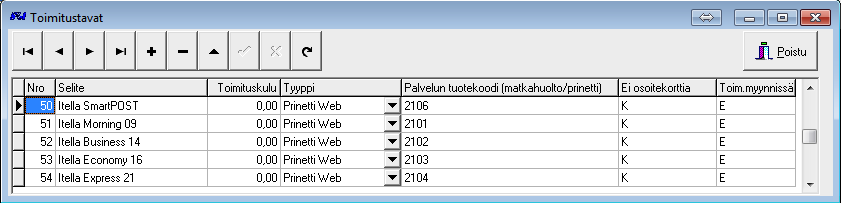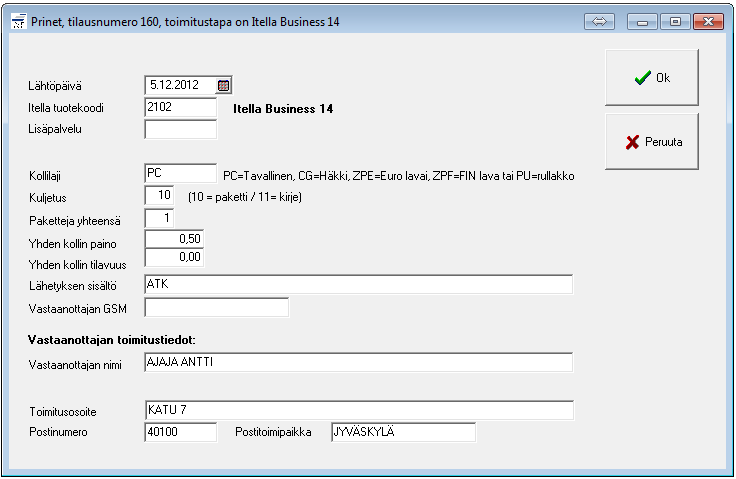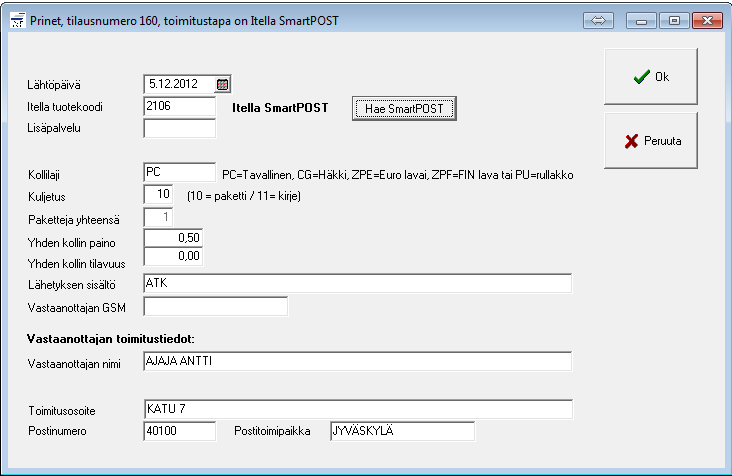Prinetti
| Sisällysluettelo |
|---|
Prinetti Web -liittymä
Työasemaversion sijasta voidaan käyttää Web Service -rajapinnoilla toimivaa liittymää. Ko liittymätyyppi ei vaadi paikallisesti asennettavia Prinetti-ohjelmistoja, kuten työasemaversio vaatii.
Huom! Prinetti Web-liittymä vaatii toimivan Internet-yhteyden.
Tilausprosessi
- Tilaa SKJ:lta Prinetti -lisenssi (työasemaversio -liittymä käy myös Web-versioon)
- Tee sopimus Itellan kanssa sopimuskumppanuudesta. Saat Itellalta sopimusnumeron (6 numeroa, alkaen numerolla 6), tarvitset tätä
- Tilaa Prinetti SmartPOST -tunnukset http://extranet.smartpost.fi/?lang=fi
- Kirjaudu tilauksen perusteella saamillasi tunnuksilla Prinetin Web-käyttöliittymään
- Tee yksi lähetys Web-käyttöliittymällä (tämä vaaditaan integraatiomahdollisuuden aktivoitumiseksi)
- Pyydä sähköpostitse osoitteesta servicedesk.log.fi@itella.net aktivoimaan integraatio seuraavilla tiedoilla:
- Itella logistiikkasopimusnumero: 6XXXXX (Itella sopimusnumeronne)
- Lähdejärjestelmä / Integraatiosovellus: 273 / SKJ
Tämän jälkeen tiedossa pitäisi olla seuraavat tiedot:
- Itella logistiikkasopimusnumero: 6XXXXX
- Routing.Account / eChannel-tunnus: XXXXXX
- Autentikointiavain / Salainen avain: XXXXXX
Ilmoita saamasi tiedot SKJ Asiantuntijallesi. Web-versio tarvitsee vähintään 12.12 -version SKJ-ohjelmistosta.
Asennus
- Päivitä SKJ
- Asenna tietokoneelle PDF-lukuohjelma (Suositellaan Foxit-readeria http://ninite.com/foxit , nopeampi kuin Adobe Reader)
- Määritä asetukset (Myyntitilaus -> Asetukset -> Matkahuolto ja Prinet):
- Komentojonoksi voit laittaa esimerkiksi:
- Foxit Reader: "C:\Program Files\Foxit Software\Foxit Reader\Foxit Reader.exe" /t %F% "HP LaserJet 1200 Series PCL"
- Mikäli käytössä on verkkotulostin, määritetään tulostimen nimi \\PALVELIN\Tulostinjono
- Komentojonoksi voit laittaa esimerkiksi:
- Lisää toimitustavat:
- Tällä hetkellä on käytetyt Itellan toimitustavat:
- Itella SmartPOST 16 = 2106
- Itella Morning 09 = 2101
- Itella Business Day 14 = 2102
- Itella Economy 16 = 2103
- Itella Express Flex 21= 2104
#Tyypiksi valitaan *Prinetti Web.
#Toimitustavoille tulee lisätä myös *'Ei osoitekorttia' = K
- Tällä hetkellä on käytetyt Itellan toimitustavat:
- 2008 serverillä poista Code Execution Prevention skjmt.exe:ltä käytöstä. Löytyy: Tietokone, ominaisuudet, järjestelmän lisäasetukset, lisäasetukset, suorituskyky, Tietojen suorittamisen estäminen. Lisää listaan skjmt.exe.
- Testaa toiminta
Käyttö / normaali toimitus
- Mikäli tilauksen toimitustavaksi on valittu Prinetti Web -toimintoinen toimitustapa, tulee toimituksen yhteydessä dialogi:
- Täytä kollimäärä ja tarkista osoite ja muut tiedot
- Paina OK
- Ohjelma hakee Prinetin palvelimilta osoitekortin ja avaa sen tulostettavaksi
- Tulosta osoitekortti ja lähetä paketti
Mikäli haluat tulostaa osoitekortin myöhemmin, saat tulostettua sen myyntitilauksen kirjauksesta Kuormakirjat -välilehdeltä klikkamalla hiiren oikealla painikkeella ja valitsemalla Prinet.
Mikäli yhteys Prinet-palvelimiin epäonnistuu, voit tehdä Prinet osoitekortin tulostamisen myyntitilauksen kirjauksesta Kuormakirjat -välilehdeltä klikkamalla hiiren oikealla painikkeella ja valitsemalla Prinet.
Käyttö / SmartPOST
- Mikäli tilauksen toimitustavaksi on valittu Prinetti Web -toimintoinen toimitustapa jonka erikoistoimintona on SmartPOST, tulee toimituksen yhteydessä dialogi:
- Mikäli tilaukselle ei ole syötetty edellisissä vaiheissa SmartPOST-toimipaikkaa (webkauppatilaus), paina SmartPOST, syötä haluamasi postinumero ja OK
- SmartPOST -toimipaikkahaku aukeaa, valitse haluttu toimipaikka ja paina Valitse
- Tarkista vastaanottajan GSM-numero osoite ja muut tiedot
- Paina OK
- Ohjelma hakee Prinetin palvelimilta osoitekortin ja avaa sen tulostettavaksi
- Tulosta osoitekortti ja lähetä paketti
Mikäli haluat tulostaa osoitekortin myöhemmin, saat tulostettua sen myyntitilauksen kirjauksesta Kuormakirjat -välilehdeltä klikkamalla hiiren oikealla painikkeella ja valitsemalla Prinet.
Mikäli yhteys Prinet-palvelimiin epäonnistuu, voit tehdä Prinet osoitekortin tulostamisen myyntitilauksen kirjauksesta Kuormakirjat -välilehdeltä klikkamalla hiiren oikealla painikkeella ja valitsemalla Prinet.
HUOM: WebPrinetti ei tue monipaketti -lisäpalvelua. Jokaisesta kollista luodaan siis oma seurantatunnus.
Ongelmatilanteet
Toimitus ei onnistu (esimerkiksi toimipaikan valinta antaa virheen) palvelinympäristössä
Windows palvelimen DEP (Data Execution Prevention) voi joissain tapauksissa aiheuttaa virhetilanteen WebPrinettiä käytettäessä. Tilanteen korjaamiseksi tulee Myyntitilaus -sovellus lisätä poikkeuslistalle. Poikkeuslistaa voit hallita järjestelmän lisäasetuksista (Advanced system settings), valitsemalla Advanced -välilehden, josta Performance -osiosta valitse Settings... Avautuvasta ikkunasta löytyy välilehti Data Execution Prevention. Lisää poikkeuslistalle skjmt.exe.
Logia softwaren tuki
Tukea yhteysongelmiin saa Logia softwaren tuesta: puh. 010 802153
Postikulu-tuotteet
Perusta myös SKJ:hin tarvittava määrä tuotteita postikuluille jotta voit lisätä kulutuotteet tilaukselle. Mikäli käytössä on verkkokauppa pitää postikulutuotteet ilmoittaa Nethitille jotta ne voidaan verkkokauppaan kytkeä.